Jak obejít obrazovku uzamčení systému Android pomocí tísňového volání
Na telefonu Android můžete vytočit tísňové linky, aniž byste jej nejprve odemkli. Tato funkce vám umožňuje rychle kontaktovat tísňové služby, pokud zapomenete svůj odemykací kód nebo gesto nebo pokud jste příliš panikaří na to, abyste je zadali správně.
Co když potřebujete pohotovostní pracovníky, aby si prohlédli vaše lékařské informace nebo vaše nouzové kontakty? Ukážeme vám, jak přidat tyto důležité informace, aby k nim měli přístup tísňoví pracovníci, i když je váš telefon uzamčen.
Chcete-li zavolat tísňovou službu, obejděte obrazovku uzamčení
Pokud nemůžete telefon odemknout, zavolejte na tísňovou linku takto:
Klepněte Tísňové volání ve spodní části zamykací obrazovky.
-
Na zobrazeném telefonním číselníku klepněte na své místní tísňové číslo (například 911).
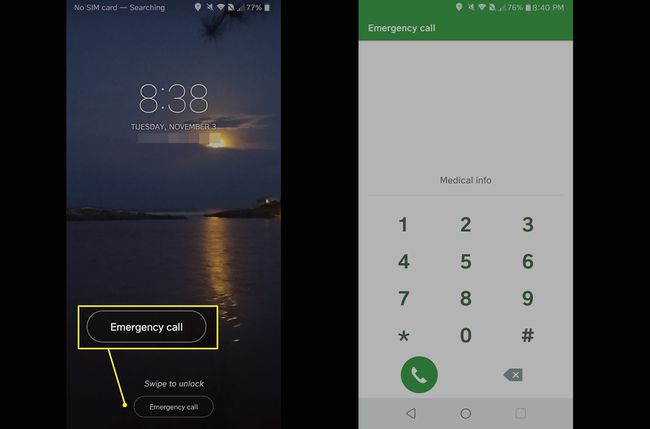
Neoprávněný uživatel by mohl pomocí této metody uskutečnit tísňové volání, ale nemůže získat přístup k vašim osobním údajům.
Přidejte nouzové informace na zamykací obrazovku
Přidání nouzových kontaktů a zdravotních informací (jako jsou alergie a další zdravotní potíže) na obrazovku uzamčení:
Jít do Nastavení > Uživatelé a účty.
Klepněte Nouzové informace.
-
Vložte své Zdravotní informace a Nouzové kontakty.
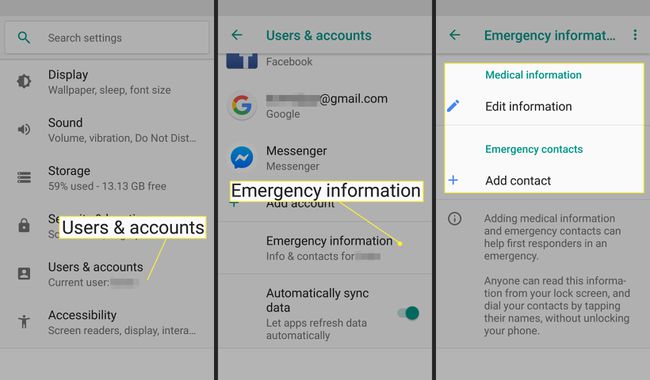
Záchranáři mohou tyto informace zobrazit, v případě potřeby poskytnout náležitou péči a zavolat vašim kontaktům bez odemykání zařízení.
Může se někdo vloupat do vašeho telefonu pomocí tísňového volání?
Možná jste viděli články slibující ukázat, jak proniknout do telefonu Android tím, že přejdete do nouzového vytáčení a zadáte řetězec znaků nebo dlouze stisknete tlačítko. To mohlo mít před lety nějaký úspěch; Android 6.0 Marshmallow tomu však učinil konec. Od té doby neexistuje způsob, jak odemknout telefon Android bez hesla.
Pokud má váš Android Lollipop nebo starší, stáhněte si aplikaci pro uzamčení obrazovky třetí strany, která nezahrnuje nouzovou možnost.
Chraňte svůj Android pomocí Google Find My Device
Můžete také chránit své zařízení Android pomocí funkce Najít moje zařízení Google, která umožňuje vzdáleně zamknout telefon, odhlásit se z účtu Google a provést obnovení továrního nastavení.
Když se na telefonu Android přihlásíte ke svému účtu Google, funkce Najít moje zařízení se automaticky aktivuje. Chcete-li ověřit, zda je funkce zapnutá, přejděte na Nastavení > Uzamčení obrazovky a zabezpečení > Najít moje zařízení.
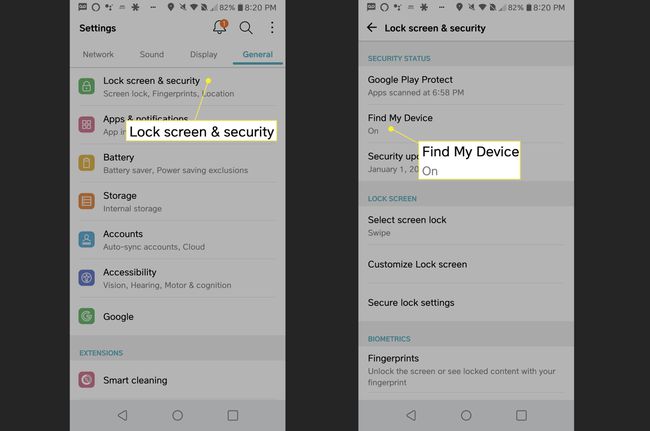
Pokud ztratíte telefon, přejděte na myaccount.google.com/find-your-phone.
Odemkněte svůj telefon Android bez hesla
Můžete použít funkci odemykání otiskem prstu Androidu, ale po restartu budete muset zadat heslo, gesto nebo PIN kód.
Jediným dalším způsobem, jak obejít zamykací obrazovku na většině Androidů, je resetování zařízení do továrního nastavení.
Samsung Najít můj mobil
Můžete také použijte Samsung Find My Mobile k zamykání a odemykání telefonu na dálku. Budete potřebovat účet Samsung dálkové ovládání povoleno.
Klepněte Nastavení.
Vybrat Biometrie a bezpečnost.
-
Zkontrolujte, zda je přepínač pro Najít můj mobil je v Na pozice.
Klepněte Najít můj mobil pro nastavení možností, jak chcete: Dálkové odemknutí, Odeslat poslední polohu, a Offline vyhledávání.

Samsung také nabízí možnost vytvořit si během nastavování záložní heslo, vzor nebo PIN. Zvažte přidání jednoho a uložte informace na bezpečném místě.
